När allt fler webbplatser migrerade till nya HTML5, konvertera Flash till HTML5 blir ett nytt modeord i webbplatsutvecklingsgemenskapen. Faktum är att Adobe har meddelat att de inte längre kommer att stödja plugin-programmet Flash Player år 2020. Det är vettigt att Apple, Facebook, Google, Mozilla och Microsoft har inaktiverat Flash-plugin-programmet i sina webbläsare som standard. Den här guiden visar dig de enklaste metoderna för att konvertera flashvideor på Mac och Windows.
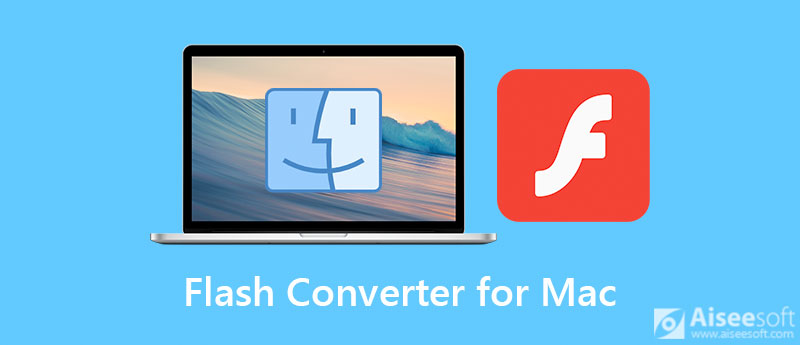
Chansen är stor att dina flash -annonser kan blockeras från automatisk uppspelning av webbläsare. Det enklaste sättet att lösa detta problem är att konvertera Flash -videor till WebM, vilket är videoformatet för HTML5. Aiseesoft Video Converter Ultimate kan hjälpa dig att uppnå det enkelt.

Nedladdningar
Aiseesoft Video Converter Ultimate- Bästa Flash-omvandlare
100 % säker. Inga annonser.
100 % säker. Inga annonser.
Hur man konverterar Flash till HTML5 i batch
Den bästa Flash -omvandlaren erbjuder två versioner, en för Mac och den andra för Windows. Installera den rätta på din Mac -maskin och starta den. Gå till Lägg till filer -menyn i det övre vänstra hörnet och välj Lägg till filer or lägg till mapp alternativ för att öppna de mål Flash -videor som du vill konvertera. Den förra låter dig öppna specifika videor, och den senare kan öppna alla videor i en mapp.

Nu kan du redigera Flash -videorna genom att slå på Redigera knappen under rubriken. När du är klar klickar du på Konvertera alla till alternativet längst upp till höger för att aktivera profilen. Gå till fliken Video, sök efter målutmatningsformatet och välj det, till exempel WebM, och välj en förinställning. Du kan också ändra parametrarna, till exempel upplösning, kvalitet och mer genom att trycka på Gear ikonen.
Gå tillbaka till huvudgränssnittet och klicka på mapp -knappen för att ställa in en specifik katalog för att spara HTML5 -videorna i Spara till låda. Till sist, klicka på Konvertera alla -knappen för att omedelbart börja konvertera Flash till HTML5.

Notera: Konverteringsprogrammet stöder också ändra videofiler till Flash lätt.
Adobe har släppt ett designverktyg för vektoranimering för flera plattformar, kallat Animate. Det låter dig skapa Flash -videor, redigera animerat innehåll och konvertera en Flash -video till HTML5. Det kostar $ 20.99 per månad. Om du har Adobe -prenumeration kan du få lite rabatt.
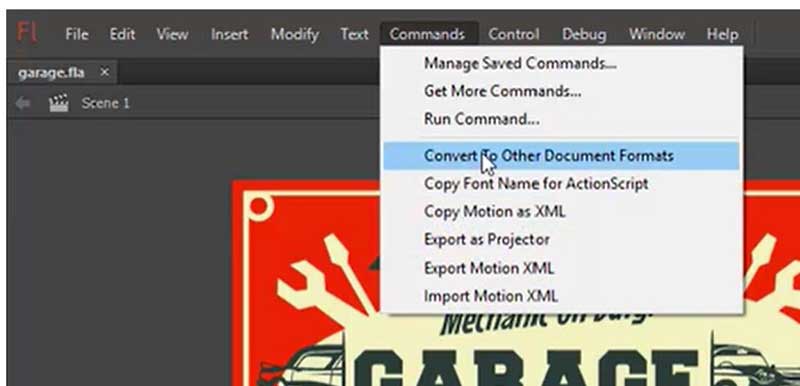
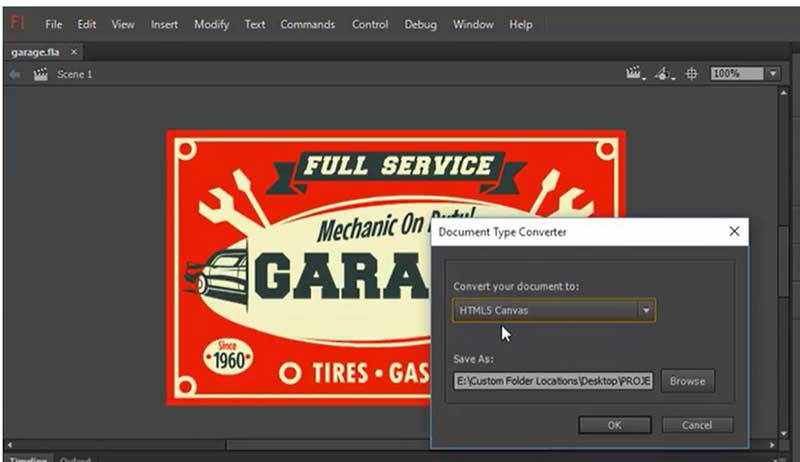
Notera: Adobe Flash-konverteraren omvandlar inte Flash-filer till HTML5-video utan ändrar den till skript.
Är HTML5 bättre än Flash?
HTML5 fungerar på ett bättre sätt än Flash i alla aspekter. Inte nog med det, Flash-sårbarheter och nolldagars exploater var så dåliga att det måste gå. Exploiter som att ta kontroll över datorn var möjliga med Flash. Det leder många stora plattformar att börja använda HTML5 för uppspelningsfunktioner.
Kan jag fortfarande använda Flash efter 2020?
Avslutande av support innebär att användare inte kommer att kunna ladda ner Flash Player -plugin från Adobes webbplats och inga uppdateringar av säkerhetsuppdateringar kommer att tillhandahållas. Du har migrerat Flash -innehåll till HTML5.
Varför avbröts Flash?
Det tog inte lång tid för Flash att ansluta sig till andra webbläsarplugin som ActiveX och Java för att märkas som en säkerhetsrisk.
Slutsats
Nu bör du förstå hur du konverterar Flash till HTML5 på Mac och Windows. Idag har Flash blivit en gammal teknik. Nu innehåller de flesta webbläsare inte Flash -plugin som standard. Adobe Animate är den officiella Flash -omvandlaren. Aiseesoft Video Converter Ultimate kan dock hjälpa dig att enkelt göra Flash -videor till HTML5 eller andra videoformat. Bortsett från det låter den här videokonverteraren dig också konvertera FLV till MOV, MP4, AVI, etc. Om du har andra frågor, vänligen lämna ett meddelande i kommentarsfältet nedanför detta inlägg.
FLV Converter Mac
FLV Converter för Mac Konvertera FLV på Mac FLV till MP3 på Mac Konvertera FLV till iPad FLV till iPhone Flash Converter för Mac
Video Converter Ultimate är en utmärkt videokonverterare, redigerare och förstärkare för att konvertera, förbättra och redigera videor och musik i 1000 format och mer.
100 % säker. Inga annonser.
100 % säker. Inga annonser.